Microsoft Teams에 댓글을 달 수 있는 사람을 제어할 수 있는 것은 편리한 생산성 기능입니다. 이러한 방식으로 채팅 스패머가 관련 없는 댓글을 추가하고 모든 사람의 시간을 낭비하는 것을 방지할 수 있습니다.
교사라면 수업 대화에서 학생의 의견을 음소거해야 합니다. 그것이 방해가 되는 학생들이 학습과 가르침을 방해하는 것을 막을 수 있는 한 가지 방법입니다.
팀 사용자가 메시지를 보내지 못하도록 차단하는 방법
방법 1 – 팀 관리 사용
- 팀으로 이동하여 다음을 클릭하십시오. 추가 옵션.
- 그런 다음 선택 팀 관리.

- 클릭 회원 탭. 그러면 모든 팀 구성원의 목록이 열립니다.
- 이제 회원 뮤트.
- 이 옵션을 활성화하고 사용자가 메시지를 보내지 못하도록 하려면 확인란을 선택합니다.
- 또는 상단 확인란을 선택하여 모든 팀 구성원을 음소거할 수도 있습니다.
누군가가 채팅 창에 직접 댓글을 달지 못하도록 빠르게 차단하려면 보낸 메시지 중 하나를 선택하세요. 그런 다음 추가 옵션 그리고 선택 이 사람 음소거/참가자 음소거.
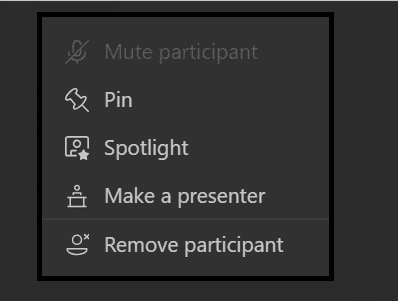
방법 2 - 채널 관리 사용
또는 채널 설정을 조정하여 사용자가 댓글을 달지 못하도록 할 수 있습니다.
- 채널을 선택하고 추가 옵션.
- 다음으로 이동 설정.
- 클릭 회원 권한. 여기에서 메시지에 댓글을 달고 답장하는 기능을 포함하여 다양한 작업을 허용하거나 차단할 수 있습니다.
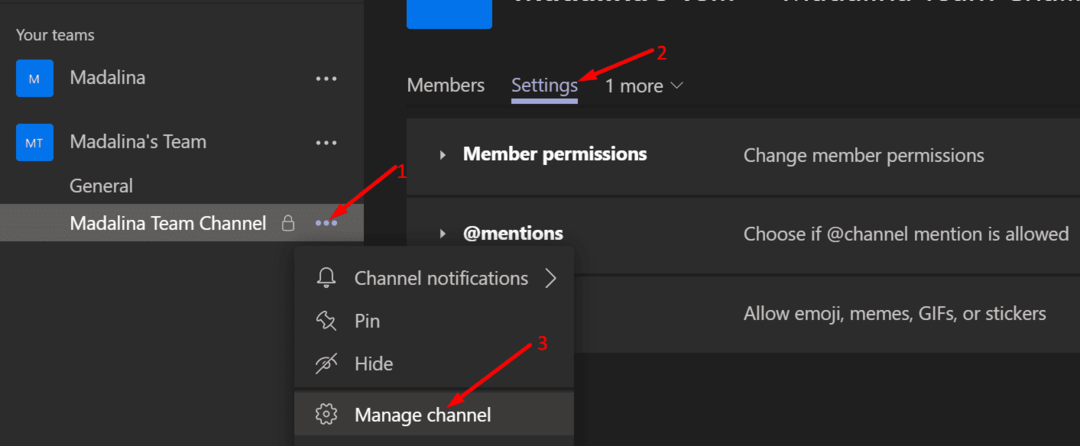
- 라고 표시된 상자의 선택을 취소하십시오. 회원이 채널 메시지에 답장하도록 허용.
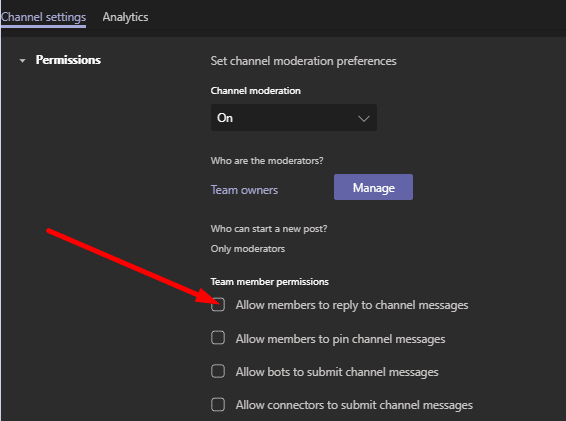
이 옵션은 사용 중인 채널 유형에 따라 약간 다를 수 있습니다. 예를 들어 일반 채널에서 다음 단계를 따라야 합니다.
- 클릭 추가 옵션 그리고 선택 채널 관리.
- 다음으로 이동 채널 설정 → 권한.
- 확인하다 소유자만 메시지를 게시할 수 있습니다..
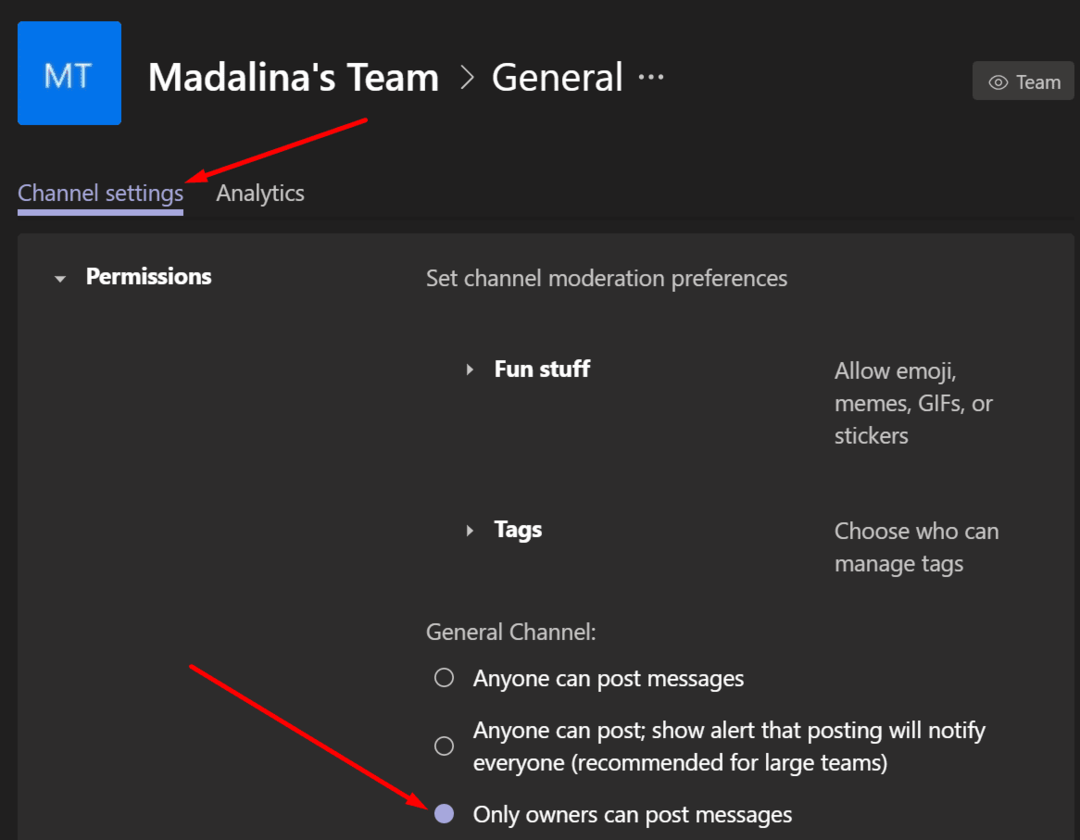
이렇게 하면 다른 사용자가 일반 채널에 메시지와 댓글을 게시할 수 없습니다.
이것은 특히 일반 채널을 사용하여 모든 사람이 보고 싶은 뉴스 및 기타 정보를 게시하는 경우에 사용하기에 매우 편리한 기능입니다.
방법 3 - 우편으로 결정
일반 채널에서 특정 게시물에 대해서만 댓글을 비활성화할 수도 있습니다. 이 권한은 채널 소유자와 중재자에게만 있습니다.
- 서식 있는 텍스트 버튼을 클릭하고 다음으로 이동합니다. 누구나 답장 가능.
- 드롭다운 메뉴를 사용하여 귀하와 중재자가 답장할 수 있습니다..
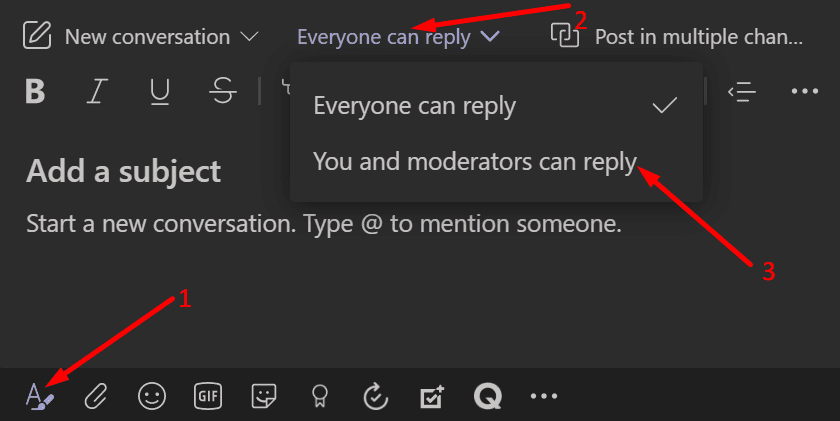
이런 식으로 다른 팀원은 해당 게시물에 답장을 보낼 수 없습니다.
사용자가 팀 또는 채널 채팅에 댓글이나 답글을 게시하지 못하도록 하는 세 가지 방법이 있습니다. 수십 또는 수백 명의 구성원으로 구성된 팀을 관리하는 경우 채팅에서 답장을 끄는 것은 필수입니다. 이러한 방식으로 중요한 메시지는 모든 소음에서 손실되지 않습니다.